Tổng hợp các cách tăng thêm âm lượng cho máy tính hiệu quả nhất
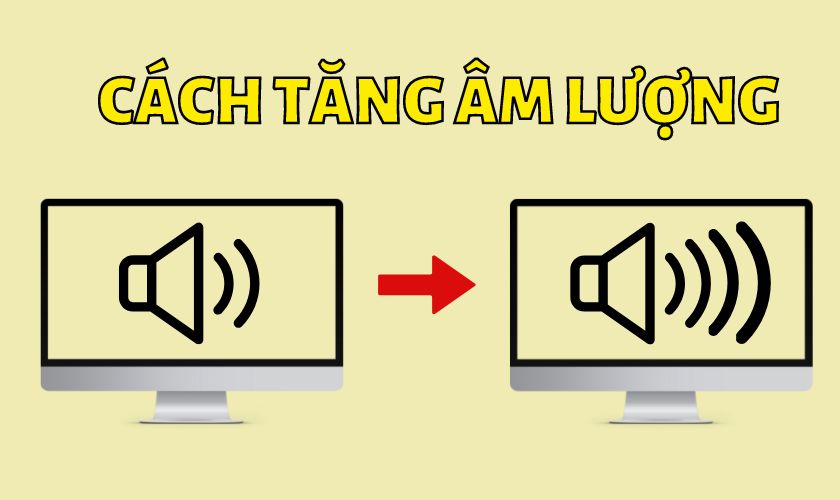
Cách tăng thêm âm lượng cho máy tính rất đơn giản tuy nhiên có nhiều người dùng vẫn chưa thực hiện được. Nguyên nhân thường xuất phát từ máy tính. Vậy đó là gì và cách khắc phục như thế nào? Cùng tìm hiểu qua bài viết hôm nay nhé!
Vì sao nên biết cách tăng thêm âm lượng cho máy tính
Nếu bạn đang sử dụng máy tính trong một không gian rộng lớn và ồn ào. Thì âm lượng phát ra từ máy tính sẽ không đủ lớn. Chính vì thế mà nhiều người tìm cách tăng âm lượng máy tính của mình để phù hợp với hoàn cảnh sử dụng.
Vậy cách tăng âm lượng máy tính liệu có khó không? Thông thường bạn có thể tự ý tăng/giảm âm lượng tại tính năng Volume có sẵn trên máy. Hoặc sử dụng phím tắt trên bàn phím.
Nếu đã đẩy mức âm lượng lên tối đa nhưng vẫn cảm thấy loa của bạn chưa đủ to. Rất có thể loa máy bạn đã bị hỏng hoặc gặp sự cố ở đâu đó.
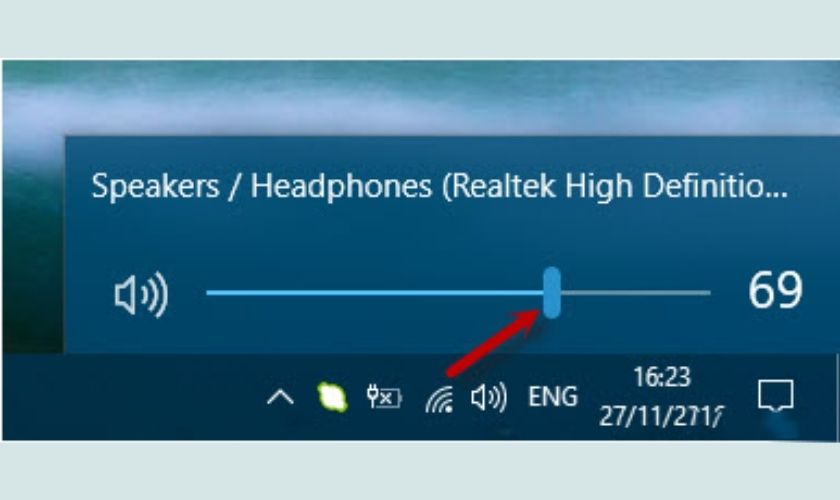
Vậy những nguyên nhân nào khiến âm lượng máy tính của bạn bị nhỏ? Cùng tìm hiểu ở phần tiếp theo nhé!
Nguyên nhân khiến âm lượng máy tính bị nhỏ
Có nhiều nguyên nhân làm ảnh hưởng đến chất lượng âm thanh của máy tính. Trong đó, bạn có thể kể đến những lý do sau:
- Loa bị bẩn: Thiết bị sử dụng lâu ngày khó tránh khỏi tình trạng bị bám bụi bẩn. Làm tắt nghẽn ảnh hưởng đến các đường truyền phát âm thanh.

- Loa bị rè: Nguyên nhân chủ yếu dẫn đến lỗi này là do người sử dụng thường xuyên mở loa lớn. Dẫn đến tình trạng cháy loa hay rách màn loa, cuối cùng làm giảm chất lượng âm thanh.
- Loa bị hư hỏng một số bộ phận: Do bảo quản và sử dụng không đúng cách. Khiến máy nằm trong tình trạng ẩm mốc gây ra hư hỏng một số linh kiện bên trong thiết bị.
Cách tăng thêm âm lượng cho máy tính không cần phần mềm
Nếu bạn muốn khắc phục tình trạng loa nhỏ, yếu nhưng không muốn cài đặt phần mềm bổ trợ. Bạn có thể áp dụng những cách làm sau đây để khắc phục lỗi này:
Thường xuyên vệ sinh máy tính
Như đã đề cập ở trên, việc sử dụng máy tính lâu ngày nhưng không vệ sinh sẽ khiến nhiều bụi bẩn bám vào máy. Gây tích trữ dẫn đến hiện tượng ẩm mốc, ăn mòn các linh kiện điện tử. Làm ảnh hướng đến bộ phận loa thậm chí là cả máy tính.

Bạn có thể tự dọn dẹp vệ sinh máy sau mỗi lần sử dụng bằng cách dùng khăn khô lau lại trước khi off máy. Hoặc đem thiết bị đến cửa hàng điện tử vệ sinh định kỳ. Kịp thời giải quyết các vấn đề không đáng có.
Cách tăng thêm âm lượng cho máy tính trực tiếp trên Windows
Một thủ thuật khác giúp bạn cải thiện tình trạng âm thanh trên máy tính. Đó chính là sử dụng Settings trong Windows. Cách làm này sẽ giúp tăng thêm âm lượng cho máy tính. Nếu thiết bị của bạn sử dụng chương trình điều khiển âm thanh Realtek.
Các bước tăng âm lượng bằng Settings:
- Bước 1: Nhấn phím Windows trên bàn phím và tìm kiếm Sound Settings.
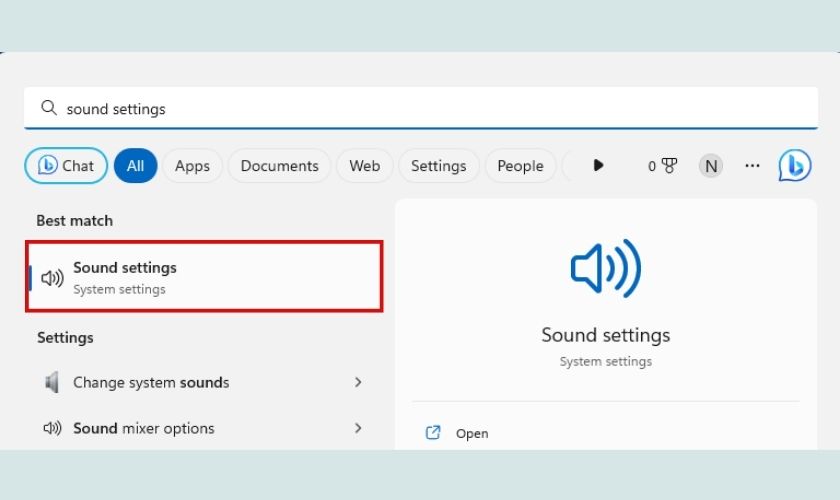
- Bước 2: Tiếp tục chọn Speaker (Realtek R Audio).
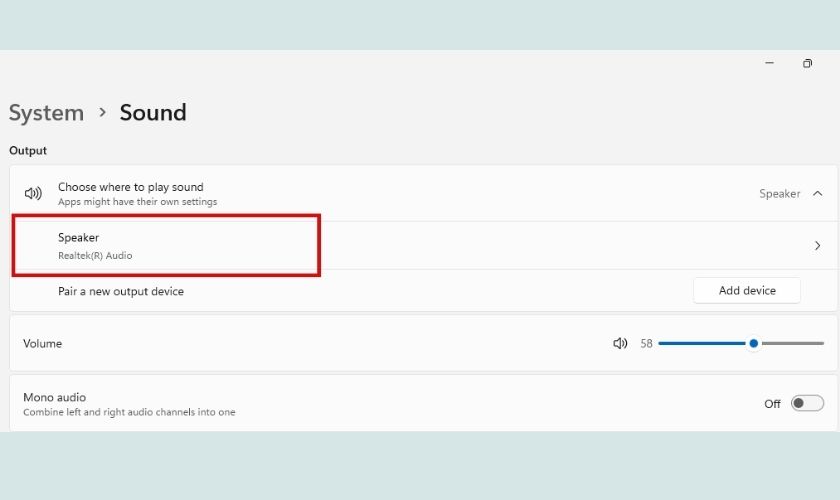
- Bước 3: Tại mục Audio Ennhancements chuyển từ OFF thành Device Default Effects, sau đó kéo mức volume lên tối đa.
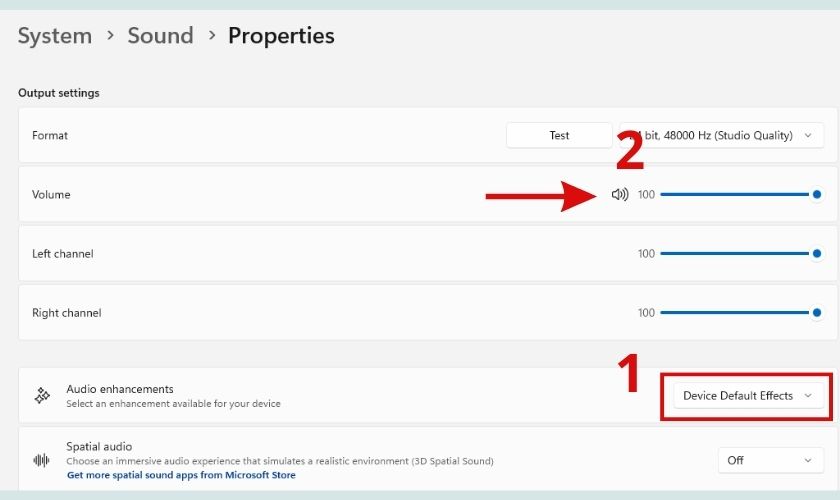
Lưu ý: Nếu máy đã đặt mặc định Audio Ennancements là Device Default Effects thì bạn chỉ cần tăng âm lượng là được.
Tăng thêm âm lượng cho máy tính bằng cách cập nhật Driver
Để có thể sử dụng được hệ thống âm thanh trên máy, thiết bị của bạn phải cài đặt tính năng Driver như 1 chương trình điều khiển. Nếu chất lượng âm thanh kém rất có thể phiên bản Driver của bạn đã cũ và cần cập nhật lên bản mới.
Cách cập nhật Driver như sau:
- Bước 1: Tại Start Menu, tìm kiếm Device Manager.
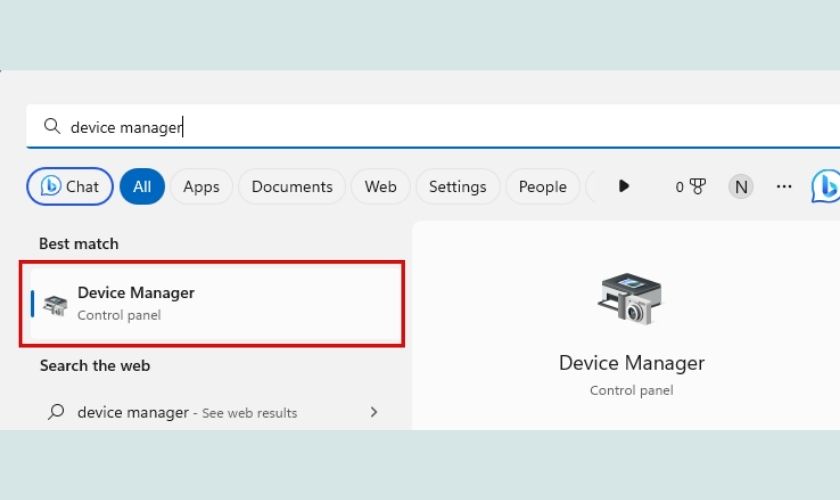
- Bước 2: Tại cửa sổ mới, tiếp tục click chọn Sound, video and game controllers.
- Bước 3: Tại card (tên thiết bị) âm thanh có liên quan, click chuột phải và chọn Update Driver.
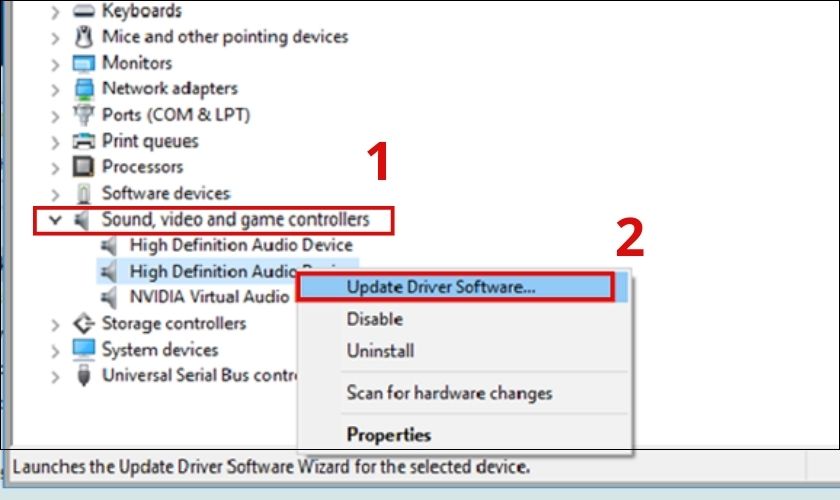
- Bước 4: Sau đó click chọn Search Automatically for update driver software. Nếu có bản cập nhật mới chọn Browse và làm theo hướng dẫn.
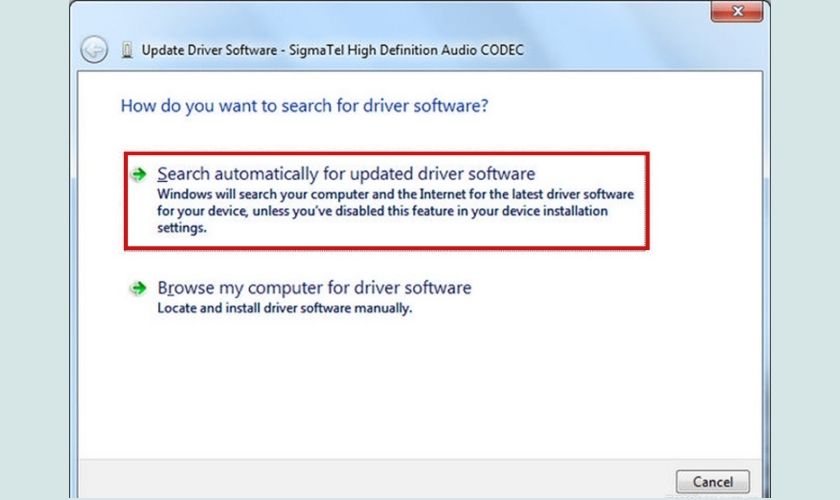
Lưu ý: Bạn chỉ có thể cập nhật nếu như có phiên bản Driver mới.
Tăng thêm âm lượng cho máy tính bằng phần mềm Sound Booster
Nếu những cách làm được hưởng dẫn ở trên vẫn không cải thiện được tình hình. Bạn có thể cài đặt thêm cho máy ứng dụng Sound Booster. Một phần mềm chuyên dụng để cải thiện chất lượng âm thanh trên máy tính.
Cách sử dụng Sound Booster để làm tăng thêm âm lượng trên máy tính như sau:
Bước 1: Truy cập vào đường link https://files.letasoft.com/dl/SoundBoosterSetup.exe để tải file về máy.
Bước 2: Mở file vừa cài đặt bằng cách nháy đúp chuột, chọn ngôn ngữ English.
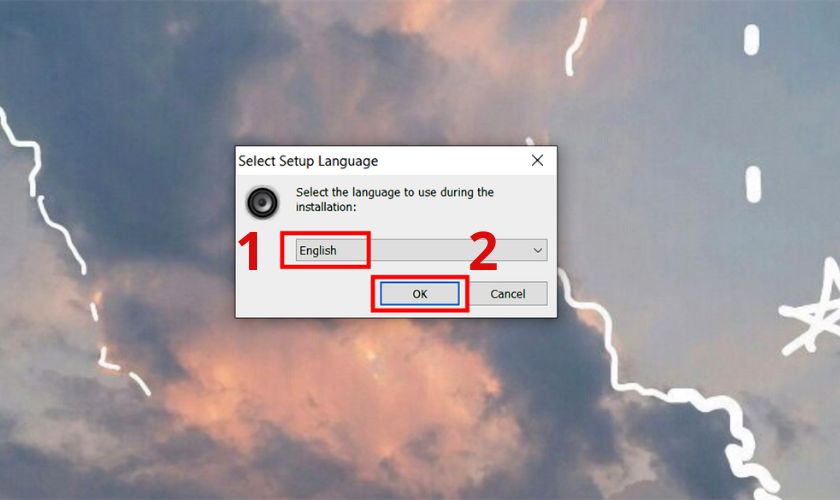
Bước 3: Một cửa sổ mới hiện ra, chọn Next để tiếp tục.
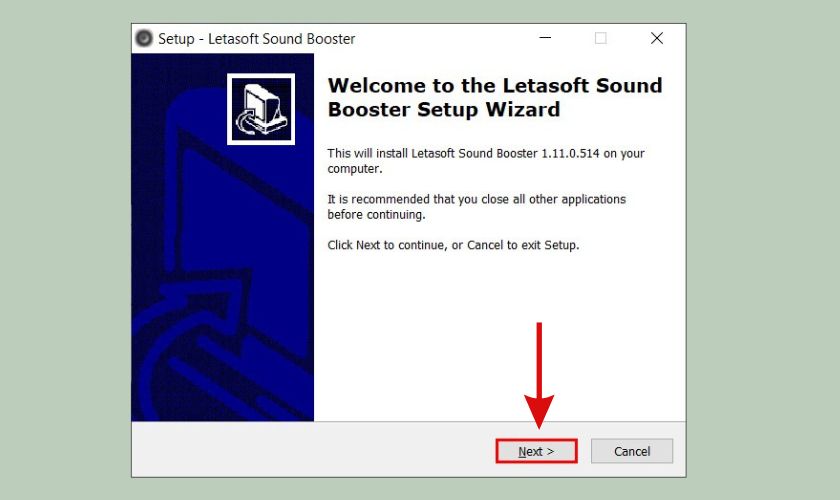
Bước 4: Đánh tick vào ô I accept the agreement, và tiếp tục click vào Next.
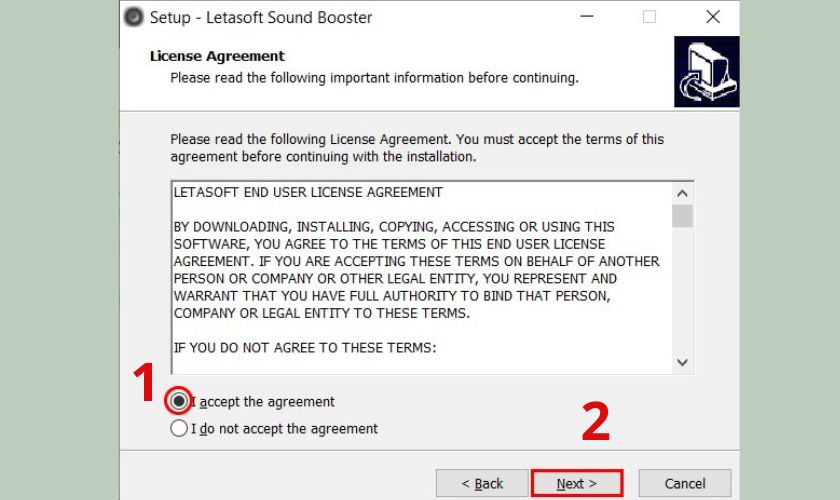
Bước 5: Chọn vị trí muốn lưu phần mềm, chọn Next thêm lần nữa.
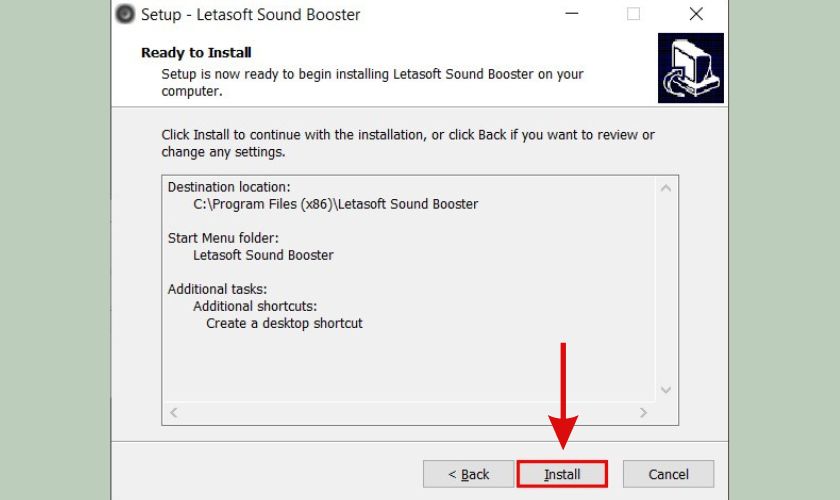
Bước 6: Cuối cùng chọn Install để tiến hành cài đặt.
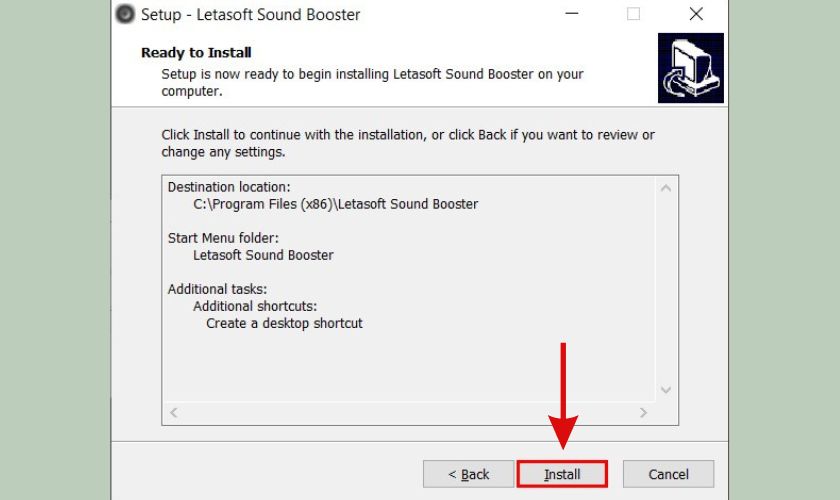
Bước 7: Click chọn Finish để hoàn tất các thao tác cài đặt phần mềm.
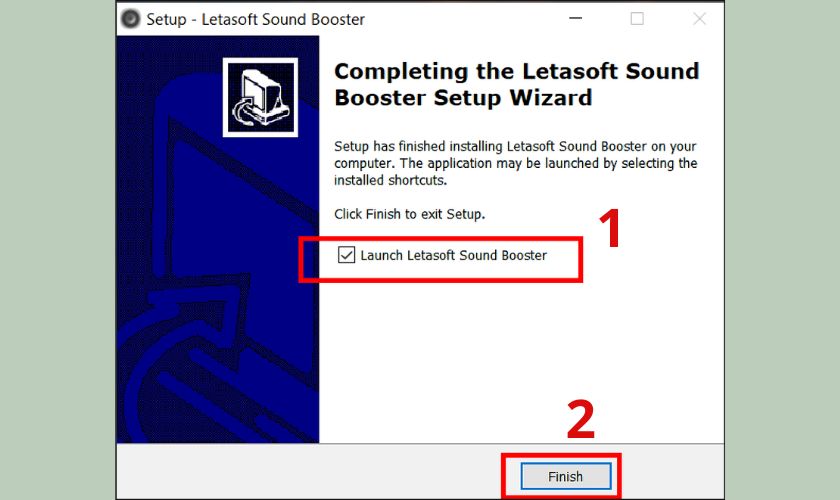
Sau khi cài đặt xong, biểu tượng của Sound Booster sẽ xuất hiện tại thanh Task bar. Chỉ cần click chuột vào biểu tượng và kéo đến mức âm lượng mong muốn là hoàn thành.
Những lưu ý áp dụng cách tăng thêm âm lượng cho máy tính
Để tránh việc sử dụng phần mềm tăng âm lượng không đúng cách gây ra nhiều hậu quả về thiết bị và người dùng. Các bạn cần chú ý đến một số điểm sau đây:
- Không tự ý cài đặt phần mềm tăng âm lượng tại những nguồn không rõ ràng. Điều này rất dễ khiến thiết bị của bạn bị xâm nhập bởi các thành phần xấu dễ bị mất thông tin.
- Nếu thường xuyên tăng âm lượng quá mức quy định dễ gây ra những ảnh hưởng xấu đến thiết bị: loa rè, cháy loa, hỏng loa…
- Nghe âm thanh có cường độ quá lớn trong thời gian dài gây ảnh hưởng đến thính giác: ù tai, đau tai, tai bị chấn thương âm thanh…

Trên đây là tổng hợp một số cách tăng thêm âm lượng cho máy tính hiệu quả và đơn giản nhất. Cảm ơn các bạn đã theo dõi bài hướng dẫn này, chúc các bạn có thể thực hiện thành công.
![[Góc giải đáp] Có nên cắm sạc laptop khi không sử dụng?](https://bantincongnghe.net/wp-content/uploads/2024/03/co-nen-cam-sac-laptop-khi-khong-su-dung-thumbnail.jpg)




